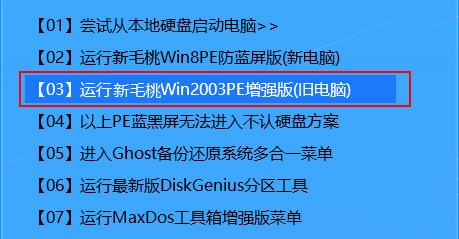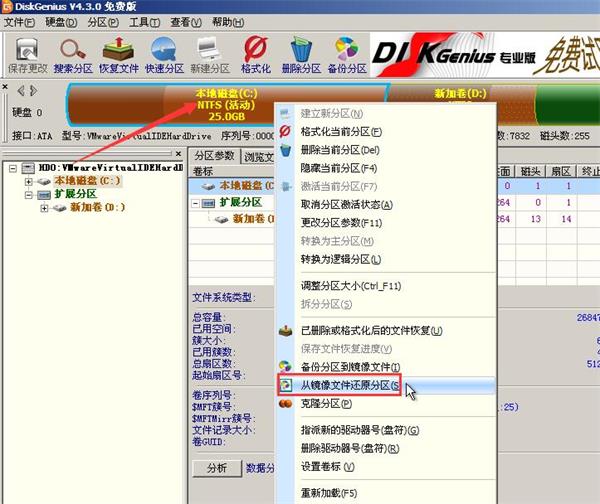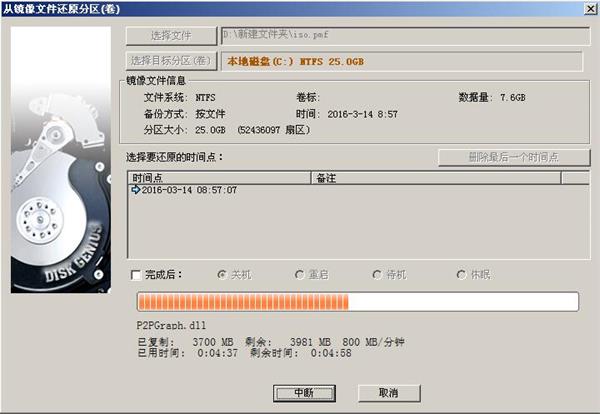电脑使用时难免会出现些问题,最常见的就是电脑无法正常启动,有些用户为了避免这个会将磁盘分区进行备份,那么当系统真的无法正常启动时diskgenius还原分区怎么用?下面就给大家介绍分享diskgenius还原分区的操作教程。
准备工作:
①制作一个最新版u助手u盘启动盘;
步骤:
1、在主菜单界面用键盘方向键“↓”将光标移至“【03】运行u助手Win2003PE增强版(旧电脑)”,回车确定,如图所示:
2、鼠标双击打开“DiskGenius分区工具”,如图所示:
3、在窗口中,鼠标右键点击c盘,选择“从镜像文件还原分区(S)”,如图所示:
4、在从镜像文件还原分区(卷)窗口中,点击“选择文件“添加要还原的文件,然后点击“开始”,如图所示:
5、随后在提示窗口中,点击“确定”,即可看到还原进程,如图所示:
以上就是diskgenius还原分区的操作步骤了,有需要的朋友可以参考上面的方式进行还原,希望今天的分享对大家有所帮助。
责任编辑:u助手:http://www.uzhushou.cn